Содержание
- 1 Пропал пункт Создать контекстного меню: причины
- 2 Пропал пункт Создать контекстного меню: исправляем
- 3 Какие ещё варианты?
- 4 Возвращаем пункт «Создать» на место
- 5 Как нужно создавать папку на компьютере?
- 6 Не получается создать папку на Рабочем столе. Что делать?
- 7 Видео: Основы работы на ПК Windows 7 19 Создание папки учимся создавать папки
12.12.2016
Всем привет, продолжаем разбирать неисправности и злоключения Windows, и сегодня посмотрим на проблему и решение, когда вдруг (как, впрочем, всегда) пропал пункт Создать контекстного меню Рабочего стола Windows. Оказалось, что с такой проблемой сталкивается немалое количество пользователей.
Итак, Проводник Windows Explorer (он же File Explorer) позволяет создавать целый пакет новых файлов и папок, исходя из установленных в Windows программ и в соответствии с присвоенными ему системой функциями. В какой папке и директории вы бы не оказались: Рабочий стол, локальные диски и т.п.:
Но вот однажды, попытавшись создать очередной документ Блокнота с Рабочего стола, я обнаружил, что пропал пункт Создать контекстного меню:
Пропал пункт Создать контекстного меню: причины
Часто причина ошибки только одна – неправильная работа всяких там твикеров реестра при удалении собственных изменений (а при этом они по ошибке “прихватывают” за собой другие пункты, поддерживаемые ключами реестра). Кстати, чаще всего указанный пункт контекстного меню и страдает.
Пропал пункт Создать контекстного меню: исправляем
Ищем в реестре (WIN + R – cmd от имени администратора) параметр
HKEY_CLASSES_ROOTDirectoryBackgroundshellexContextMenuHandlers
Под разделом ContextMenuHandlers создайте новый ключ с именем New и присвойте ему значение:
{D969A300-E7FF-11d0-A93B-00A0C90F2719}
Можете закрыть редактор и сразу попробовать. Пункт Создать должен появиться в контекстном меню:
нажмите, чтобы увеличить
Процесс можно автоматизировать. Откройте Блокнот, введите туда код:
Windows Registry Editor Version 5.00 [HKEY_CLASSES_ROOTDirectoryBackgroundshellexContextMenuHandlersNew] @="{D969A300-E7FF-11d0-A93B-00A0C90F2719}"
сохраните под любым именем, но с расширением .reg. И запустите.
Какие ещё варианты?
Если вы сталкиваетесь с некоторыми трудностями, например, запретом на внесение изменений в реестр в связи с недостатком прав, придётся обратиться к статьям блога:
Однако проще всего, думаю, вам стоит воспользоваться готовым файлом редактора реестра для воссоздания пропавшего пункта Создать. Представляю его в двух видах: это файлы реестра reg для воссоздания пункта Создать в контекстном меню Рабочего стола Windows и для создания Новой папки оттуда же. Оба находятся в архиве, доступном для скачивания прямо с сайта:
Скачать Воссоздать пункты контекстного меню
Скачать Вернуть пункт Создать во все меню (Windows 10)
Для запуска разархивируйте оба файла, Разблокируйте в Свойствах и запустите слияние с реестром. Надеюсь, у вас получится. Успехов.
РубрикаКомпьютер не работаетКак правильно удалить троян?Не получается сменить обои Windows
Недавно мне оставили комментарий, на нашем канале, к видео о том, «что делать если в контекстном меню пропал пункт отправить на рабочий стол», с просьбой помочь вернуть в контекстное меню пункт «Создать». То есть, вернуть тот инструмент с помощью которого можно было быстро создать папку, текстовый файл и прочие документы.
Так же, ни в коем случае нельзя снимать со счетов и самого пользователя. Просто есть небольшая часть людей, которые намеренно или случайно, при редактирование того же реестра, могут удалить какой-то параметр или изменить значение дописав или убрав один или несколько символов.
В общем, как бы там ни было эта инструкция будет неким ответов на тот комментарий под видео и неплохим руководством о том, как обратно в контекстное меню вернуть пункт «Создать», для остальных подписчиков, читателей и гостей нашего сайта.
Возвращаем пункт «Создать» на место
Если вы нажали в папке правой кнопкой мышки и обнаружили, что в контекстном меню нет пункта «Создать», как это показано на скриншоте, тогда по порядку выполняете действия, которые я приведу ниже.
Сама процедура восстановления пункта «Создать» будет происходить в реестре, соответственно, как всегда начнем мы с его открытия:
- Запускаем диалоговое окно «Выполнить» нажав на клавиатуре
+R;
- Далее вписываем команду regedit в поле «Открыть»;
- В столбце, которое находится в левой части окна, последовательно переходя по веткам, спускаемся до раздела ContextMenuHandlers:
- Раскрываем раздел и из небольшого списка находим подраздел «New»;
- Если вам удалось найти данный раздел, тогда кликаем по нему правой кнопкой и удаляем его. Если же вы у себя там ничего не обнаружили просто переходите по следующему пункту;
- Теперь заново, с нуля, создаем раздел «Nеw». Для этого правым щелчком мыши вызываем контекстное меню «ContextMenuHandlers» и выбираем там строку «Создать» — «Раздел»;
- Называем его «New» и подтверждаем ввод нажав клавишу Enter;
- Ок, нужный раздел создан, дальше левым щелчком мышки мы выбираем его и перемещаемся на правую сторону окна редактора реестра;
- Тут нам нужно выбрать параметр с названием «(По умолчанию)»;
- Двойным кликом по параметру, открываем окно редактирования;
- В поле «Значение» копируем вот эту строчку {D969A300-E7FF-11d0-A93B-00A0C90F2719} .Хочу подчеркнуть, что строчку нужно копировать и вставлять вместе с фигурными скобками, это важно.
- И для сохранения и завершения внесения изменений нажимаем на «ОК»;
Отлаживаем редактор реестра в сторону и проверяем вернулось ли меню «Создать» на свое место.
Если да, тогда все круто и вам осталось только подписаться на наш паблик в ВК. Если же все печально и вы по-прежнему не можете найти у себя пункта «Создать», тогда оставляйте комментарии и постараемся, что-то придумать.
Что делать если из контекстного меню пропал пункт «Создать»
Блог > Полезные советы
Почему не могу создать новую папку на рабочем столе на компьютере Почему нет кнопки создать новую папку на компьютере
Проблемы бывают разными, и, конечно, никакая из них не доставляет нам особенной радости. В данном обзоре мы будем говорить о том, по какой причине многие пользователи не могут создать новую папку на Рабочем столе в «Windows 7/8/10».
Как нужно создавать папку на компьютере?
Для начала разберём подробно и пошагово, как вообще создаётся новая папка на Рабочем столе, в другой папке, жёстком диске стандартными методами. Новички, у которых возникает с этим проблема, попросту могут не знать, как следует создавать папки.
- В любой операционной системе «Windows» имеется один и тот же метод по созданию папки на Рабочем столе. Для этого вам нужно будет проделать следующие действия. Правой кнопкой мышки щёлкните по пустой области Рабочего стола и в открывшемся меня наведите курсор на пункт «Создать».
- Далее раскроется ещё одно меню, в котором будет список файлов, которые вы можете создавать на Рабочем столе. Выбираем «Папку» — нажимаем на этот пункт. Вот, собственно, и всё, наша папка создана.
Почему не могу создать новую папку на рабочем столе на компьютере Почему нет кнопки создать новую папку на компьютере
- Папка будет создана под именем «Новая папка». Если желаете назвать её как-то иначе, то нажмите на неё мышкой один раз, через пару секунд второй раз, после чего имя папки «Новая папка» станет выделенной. Теперь вы можете спокойно с клавиатуры ввести любое нужное вам название.
Почему не могу создать новую папку на рабочем столе на компьютере Почему нет кнопки создать новую папку на компьютере
- Вот, например, как выглядит переименованная папка
Почему не могу создать новую папку на рабочем столе на компьютере Почему нет кнопки создать новую папку на компьютере
- Теперь создадим папку в любой другой папке. Покажем на примере «Windows 7». Зайдите в любую папку, здесь вы можете создать папку точно так же, как было показано в инструкции выше. Но есть и другой вариант. В верхнем меню вы увидите кнопку «Новая папка». Нажмите на нее, и новая папка будет создана.
Почему не могу создать новую папку на рабочем столе на компьютере Почему нет кнопки создать новую папку на компьютере
- Далее можете задать ей любое имя
Почему не могу создать новую папку на рабочем столе на компьютере Почему нет кнопки создать новую папку на компьютере
- Теперь попробуем создать папку на жёстком диске. Зайдите в «Компьютер» или «Мой компьютер» в зависимости от версии вашей операционной системе.
- Далее пройдите в нужный локальный диск и создайте там новую папку любым указанным выше методом. Как можно понять, для Рабочего стола, папки и жёсткого диска существует один и тот же алгоритм действий по созданию папок и прочих файлов.
Почему не могу создать новую папку на рабочем столе на компьютере Почему нет кнопки создать новую папку на компьютере
Не получается создать папку на Рабочем столе. Что делать?
Теперь же поговорим о том, почему у некоторых пользователей не получается воспользоваться указанными выше методами. Дело в том, что на этапе, когда вы кликаете правой кнопкой мышки по пустой области Рабочего стола, в раскрывшемся меню может отсутствовать пункт «Создать». Следовательно, и создать вы ничего не сможете: ни папку, ни прочие файлы.
Этот пункт может отсутствовать по причине наличия вируса в системе. Но как же с этим бороться? Как можно вернуть пункт «Создать» в контекстное меню, чтобы мы могли свободно создавать папки и файлы на Рабочем столе? Для решения этой проблемы, следуем инструкции ниже.
- Для начала переходим через меню «Пуск» в пункт «Выполнить»
Почему не могу создать новую папку на рабочем столе на компьютере Почему нет кнопки создать новую папку на компьютере
- После этого откроется системное окошко. Вводим запрос «regedit» в поле, как указано на скриншоте, и нажимаем на «Ок».
Почему не могу создать новую папку на рабочем столе на компьютере Почему нет кнопки создать новую папку на компьютере
- Перед нами откроется «Редактор реестра»
Почему не могу создать новую папку на рабочем столе на компьютере Почему нет кнопки создать новую папку на компьютере
- Здесь нас интересует самый верхний пункт «HKEY_CLASSES_ROOT», нажимаем на него
Почему не могу создать новую папку на рабочем столе на компьютере Почему нет кнопки создать новую папку на компьютере
- Раскроется ветка. Прокручиваем список представленных папок немного вниз, пока не увидим папку «Directory». Через нее проходим по такому пути «Directory-Background-shellex-ContextMenuHandlers», как показано на скриншоте.
Почему не могу создать новую папку на рабочем столе на компьютере Почему нет кнопки создать новую папку на компьютере
- Мы окажемся в папке «ContextMenuHandlers», и если мы увидим в ней подпапку «New», то удалим её, возможно с ней что-то не так. Создадим её заново.
- Если её здесь нет, то опять же создадим её. Итак, нажимаем правой кнопкой мышки на «ContextMenuHandlers», далее кликаем на «Создать» и в конце проходим в пункт «Раздел».
Почему не могу создать новую папку на рабочем столе на компьютере Почему нет кнопки создать новую папку на компьютере
- После этого будет создана новая папка, как видно на скриншоте. Её нужно сразу же переименовать. Если вы не успели это сделать сразу, тогда переходим к следующему шагу.
Почему не могу создать новую папку на рабочем столе на компьютере Почему нет кнопки создать новую папку на компьютере
- Нажимаем по новой папке правой кнопкой мышки и далее жмём на «Переименовать»
Почему не могу создать новую папку на рабочем столе на компьютере Почему нет кнопки создать новую папку на компьютере
- Придаем новой папке имя «New»
Почему не могу создать новую папку на рабочем столе на компьютере Почему нет кнопки создать новую папку на компьютере
- Далее в правой части окна жмём правой кнопкой мышки по файлу «По умолчанию», в раскрывшемся окошке кликаем на «Изменить».
Почему не могу создать новую папку на рабочем столе на компьютере Почему нет кнопки создать новую папку на компьютере
- В новом открывшемся окне вводим в точности такую команду {D969A300-E7FF-11d0-A93B-00A0C90F2719} со всеми представленными символами. Жмём на «Ок».
Почему не могу создать новую папку на рабочем столе на компьютере Почему нет кнопки создать новую папку на компьютере
- После чего у нас получится правильное значение для папки «New»
Почему не могу создать новую папку на рабочем столе на компьютере Почему нет кнопки создать новую папку на компьютере
Теперь перезагружаем компьютер, и пробуем создать новую папку на Рабочем столе стандартным методом.
Видео: Основы работы на ПК Windows 7 19 Создание папки учимся создавать папки
Используемые источники:
- https://computer76.ru/2016/12/12/propal-punkt-sozdat/
- https://inforkomp.com.ua/windows7/chto-delat-esli-iz-kontekstnogo-menyu-propal-punkt-laquo-sozdat-raquo.html
- https://mobilkoy.ru/pochemu-ne-mogu-sozdat-novuyu-papku-na-rabochem-stole-na-kompyutere-pochemu-net-knopki-sozdat-novuyu-papku-na-kompyutere
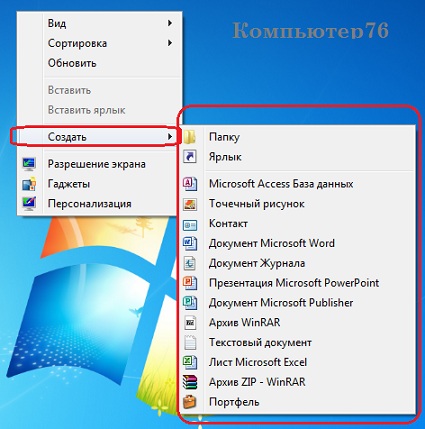

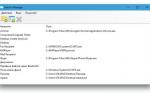 Что такое меню WinX и как его открыть? Контекстное меню кнопки Пуск в Windows 10
Что такое меню WinX и как его открыть? Контекстное меню кнопки Пуск в Windows 10

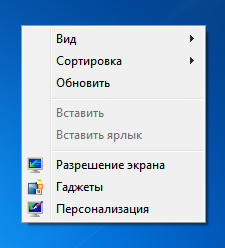
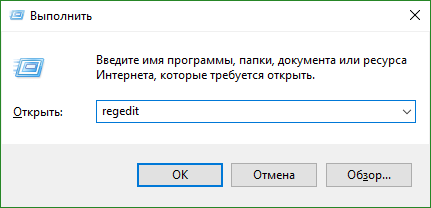
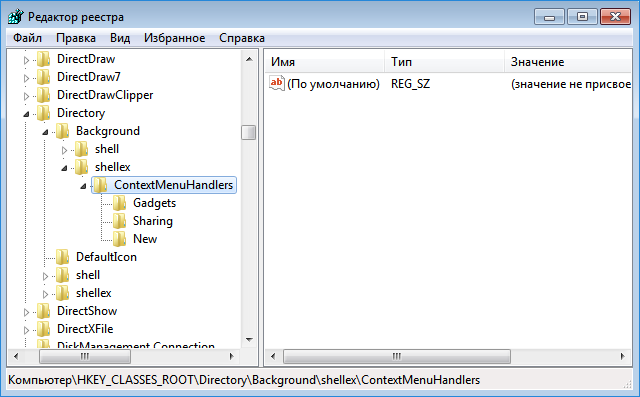
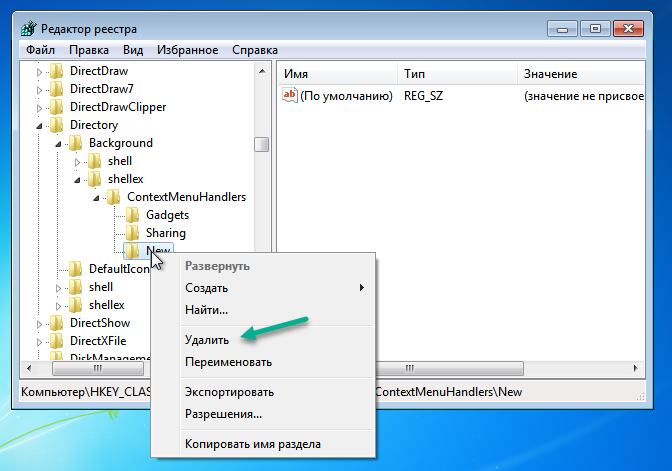
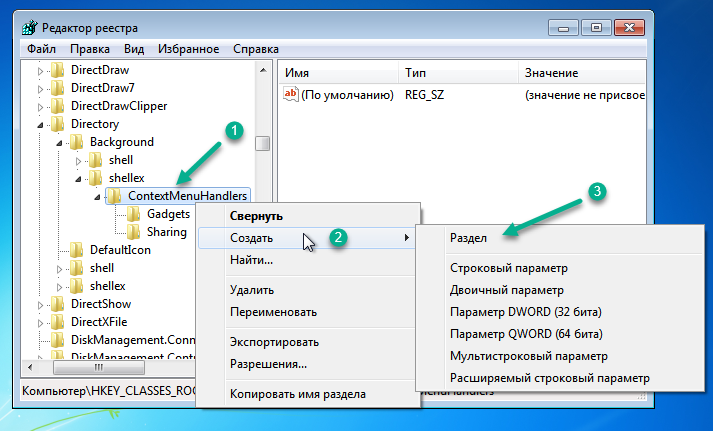
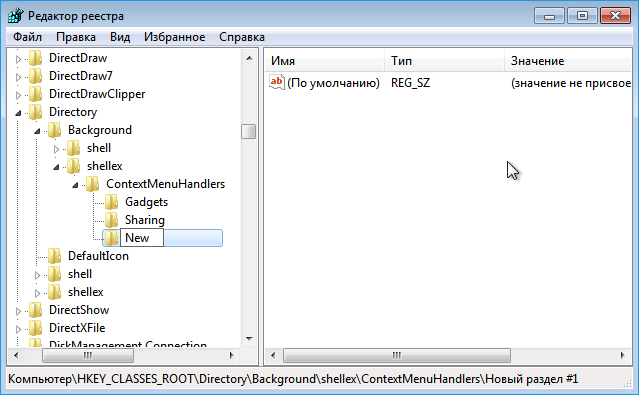
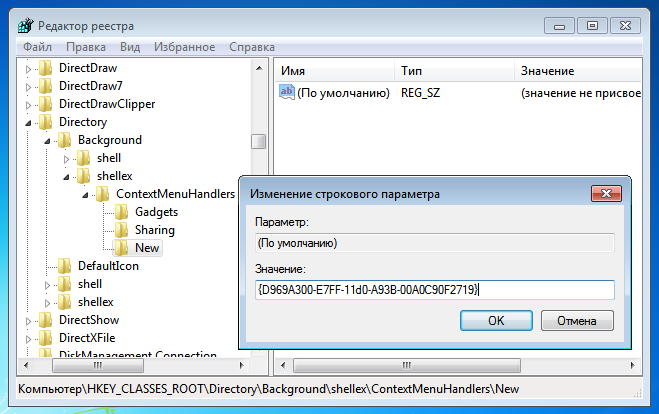
 Как создать новую папку на рабочем столе - Компьютерные хитрости
Как создать новую папку на рабочем столе - Компьютерные хитрости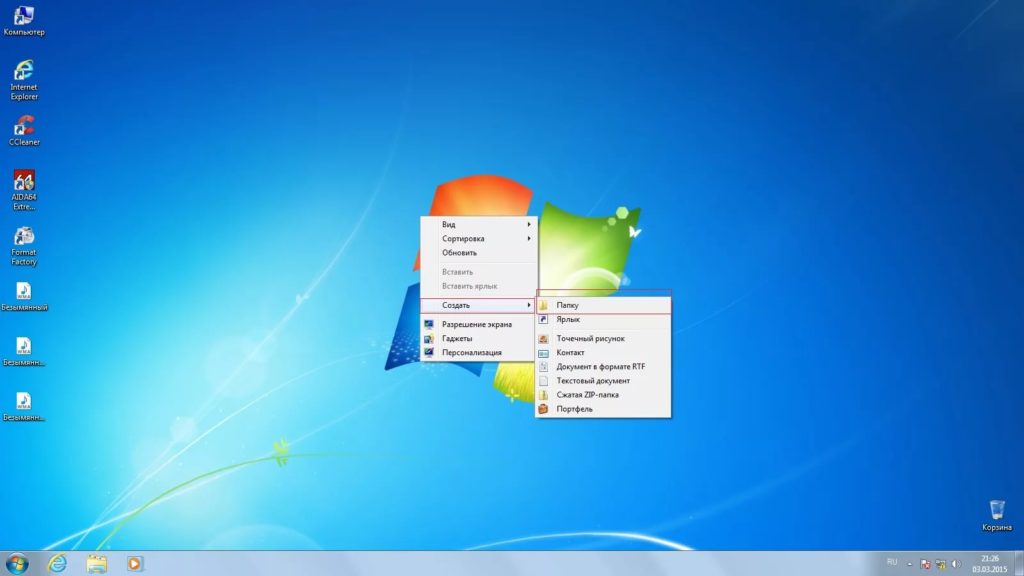
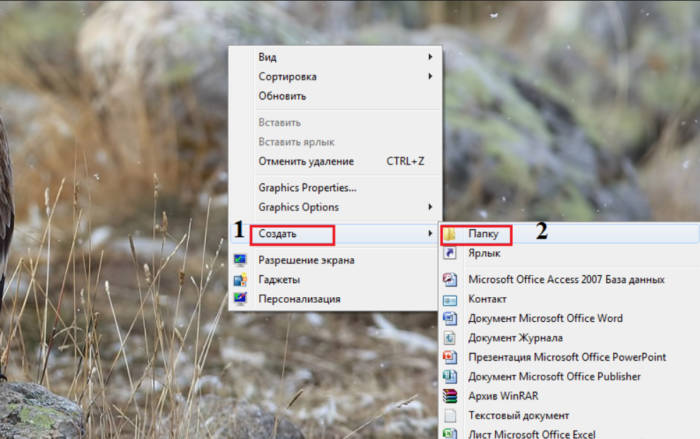
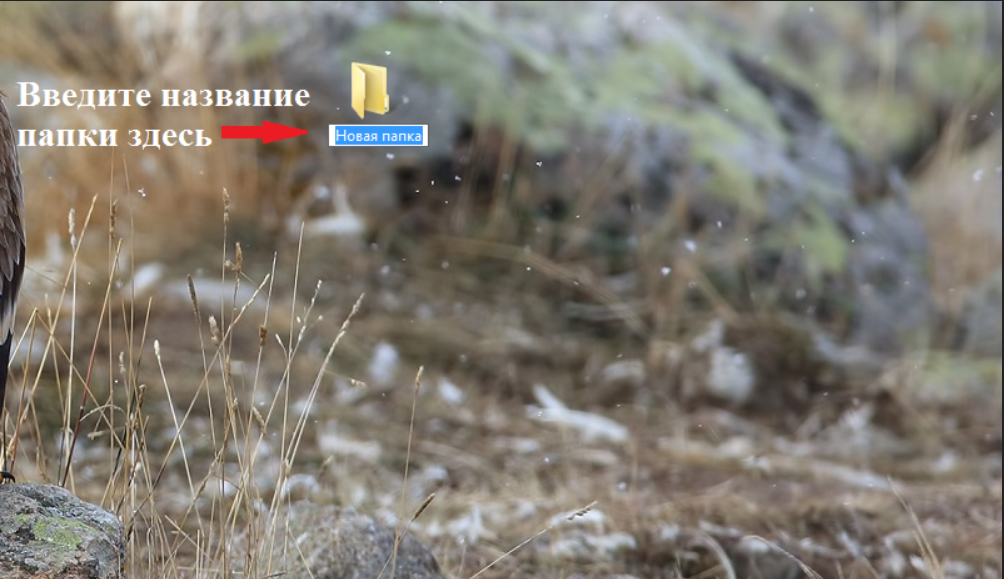

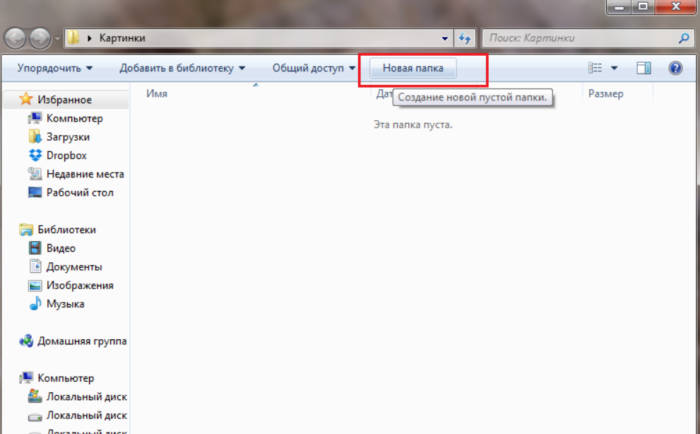
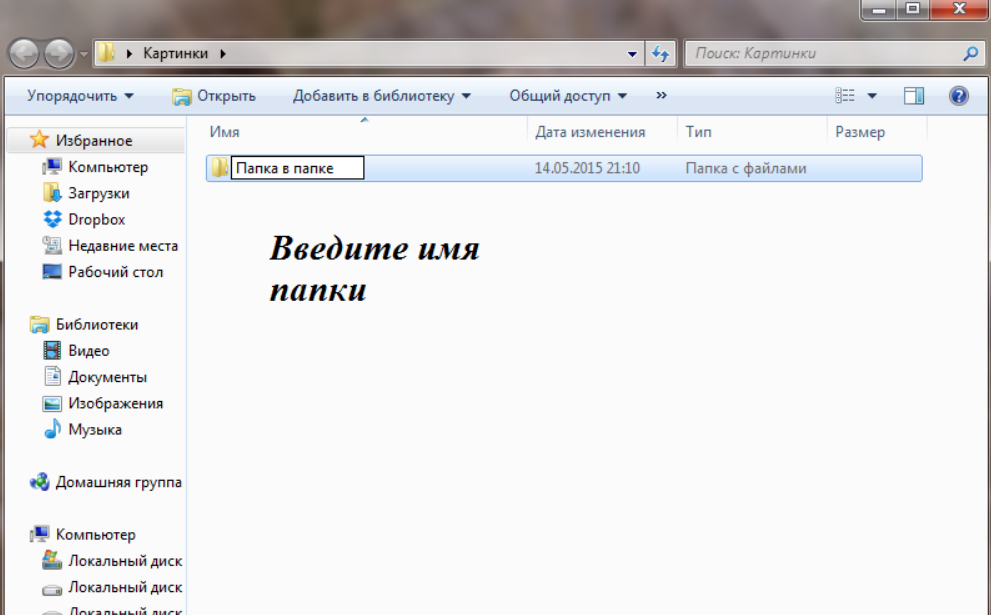
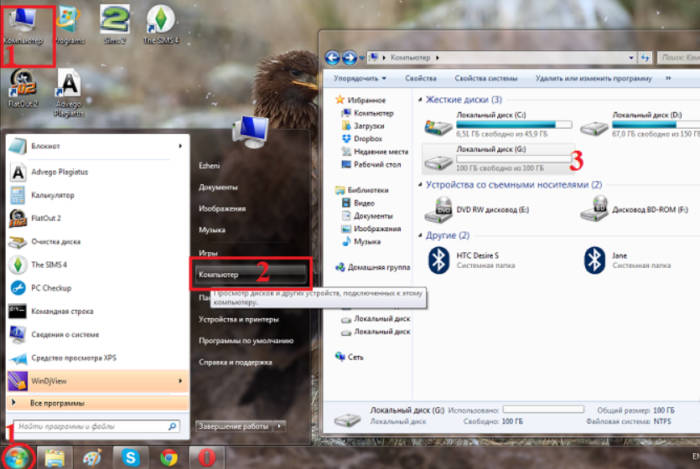
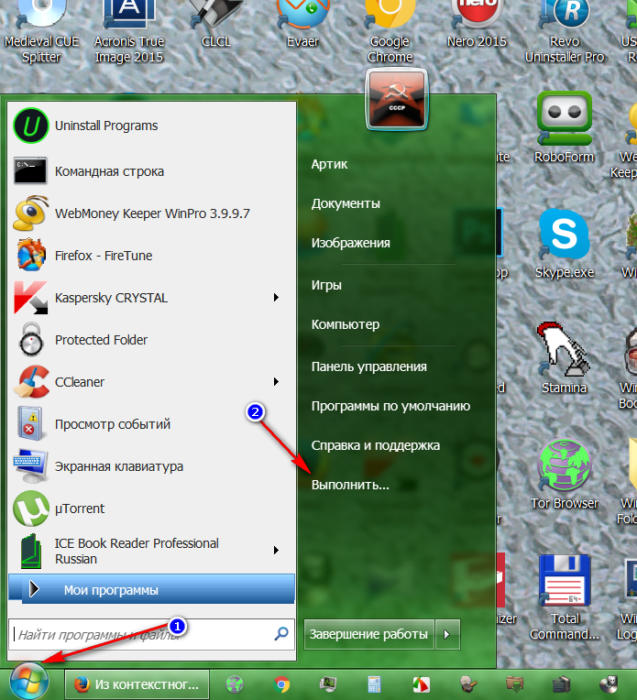
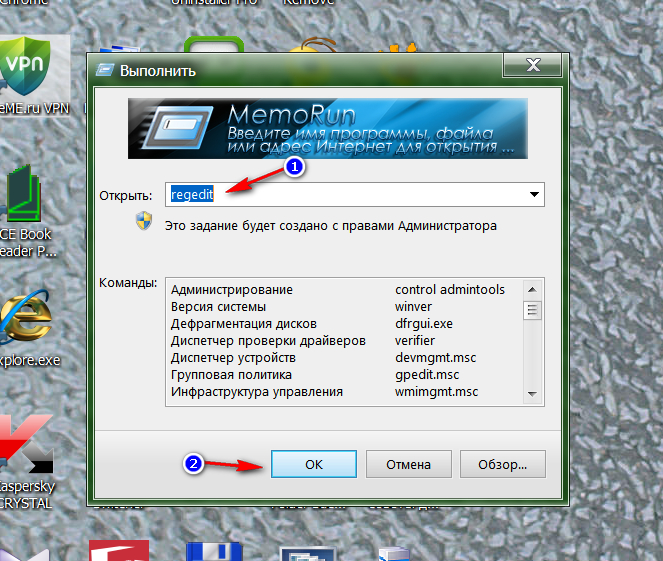

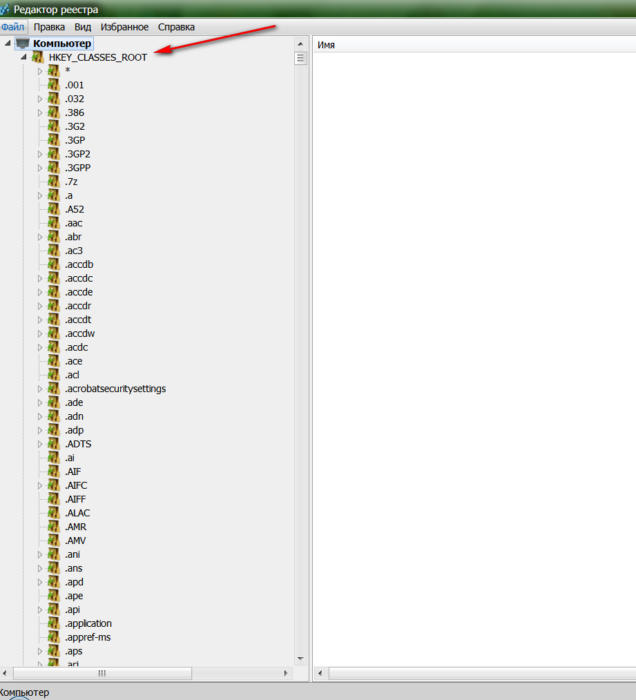
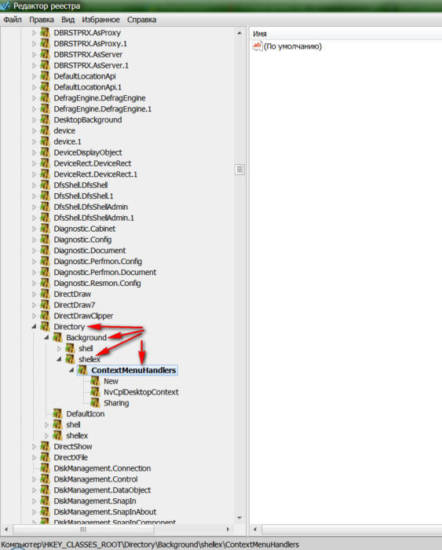
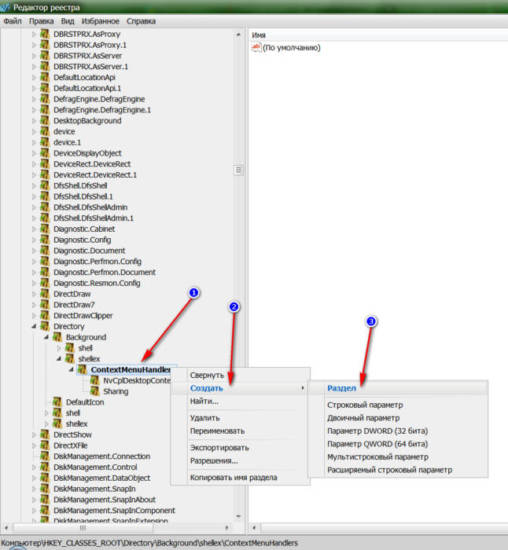
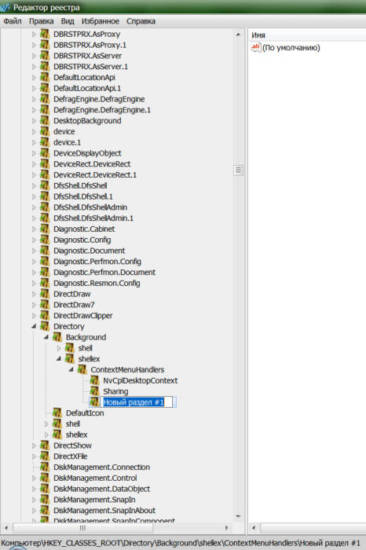
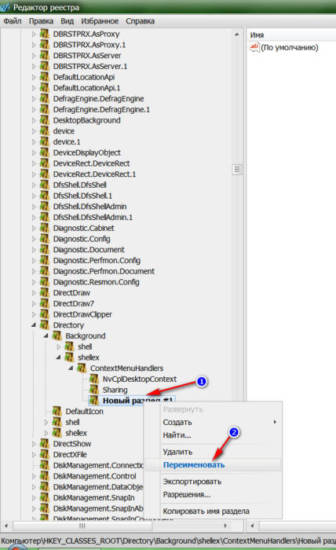
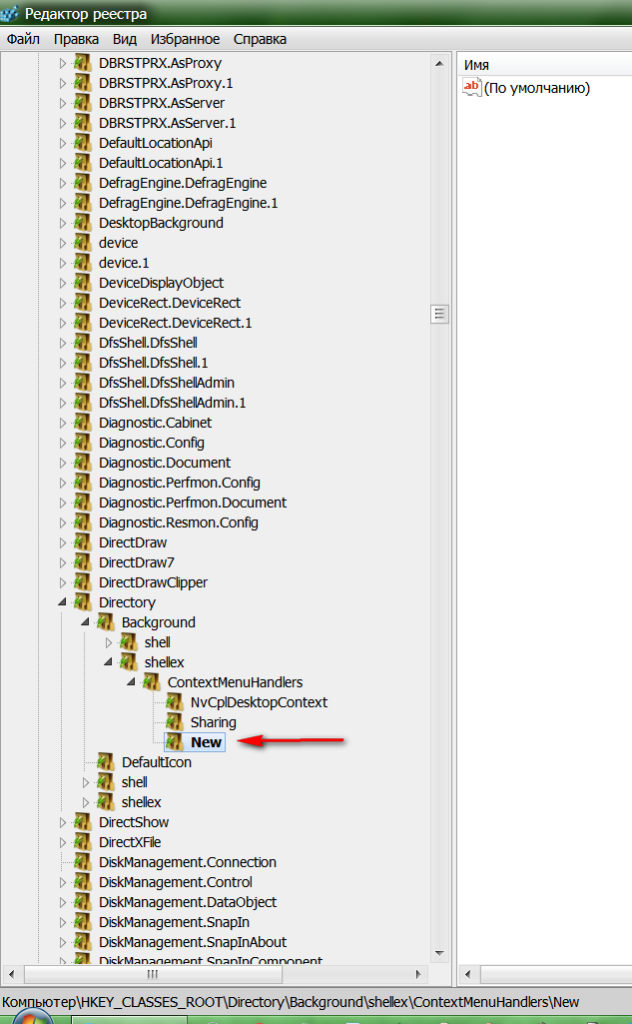
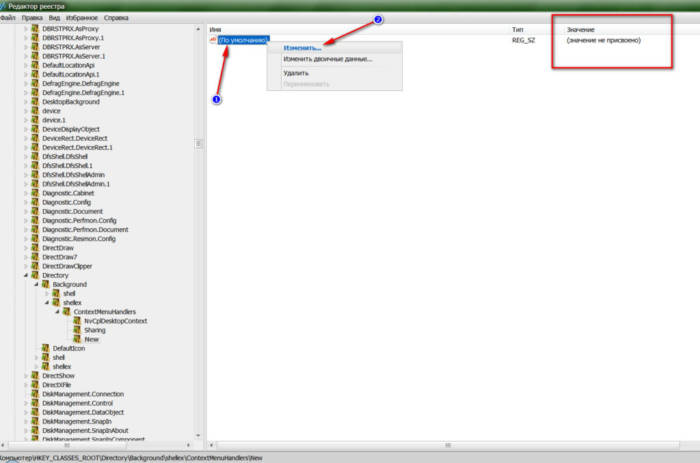
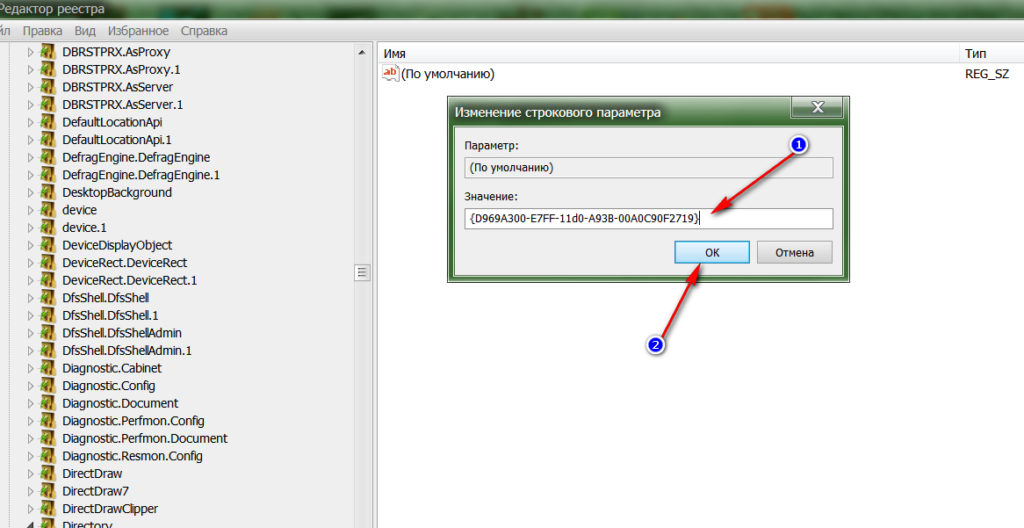
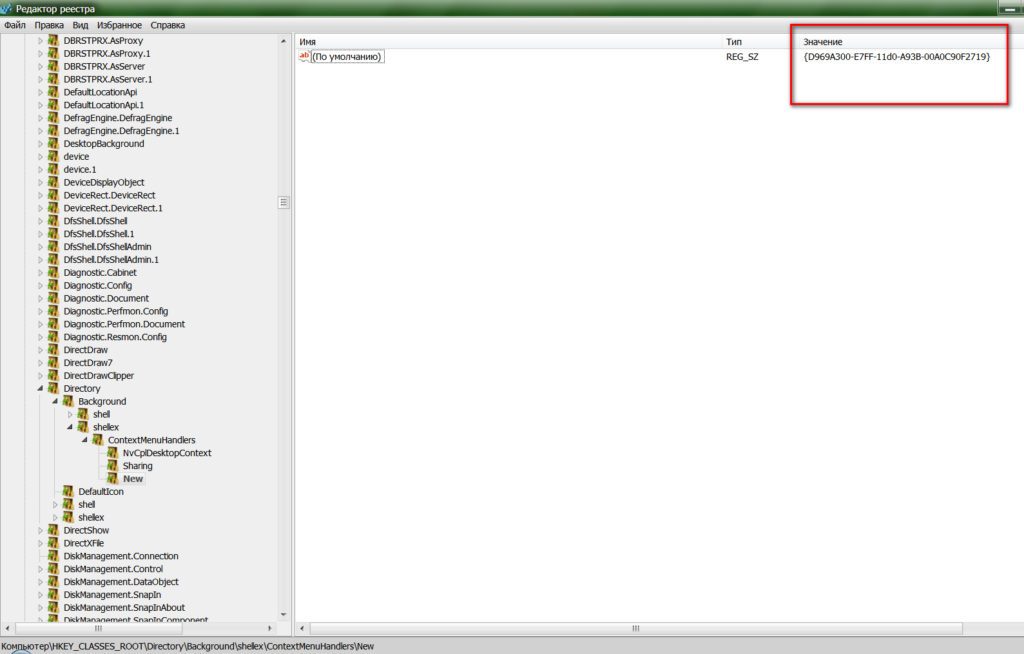
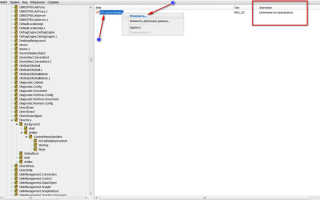

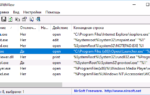 Опция - Открыть с помощью отсутствует в контекстном меню файла в Windows 10
Опция - Открыть с помощью отсутствует в контекстном меню файла в Windows 10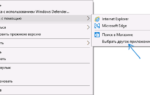 Как удалить программы из "Открыть с помощью" в контекстном меню Windows
Как удалить программы из "Открыть с помощью" в контекстном меню Windows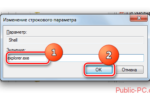 Возвращение пропавших значков на рабочем столе в Windows 7
Возвращение пропавших значков на рабочем столе в Windows 7 Куда пропала языковая панель в Windows 10: возвращаем значок языка
Куда пропала языковая панель в Windows 10: возвращаем значок языка